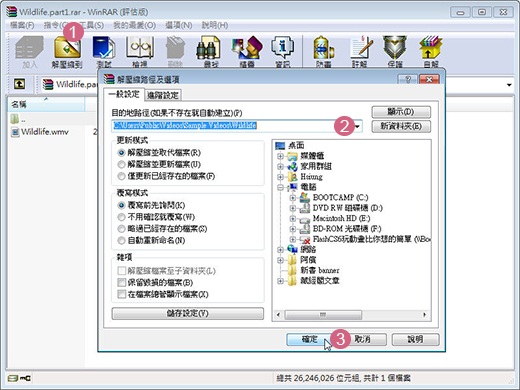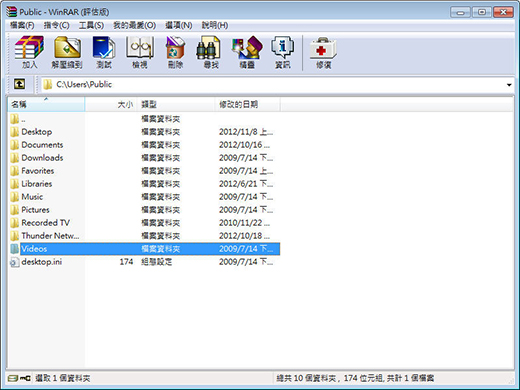利用 e-mail 寄送檔案給朋友很方便,可是有時要附件的檔案太大,就算使用壓縮後,依舊無法縮小至限制的 25MB 內,這時您就可以使用「分割壓縮」的方式來完成這樣的任務。
首先確認您電腦內已安裝 WinRAR 軟體,如果沒有的話,請至 http://www.rar.com.tw/product.html 官網下載合適的版本。
Step 01
於欲壓縮的檔案上按滑鼠右鍵,選按 加到壓縮檔。
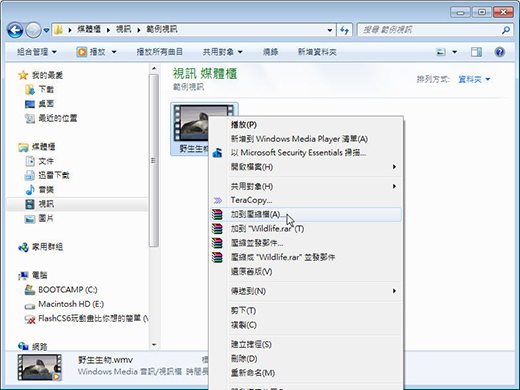
Step 02
在出現的對話方塊中,左下角處 切成分割檔,大小 設定合適的大小。(除了預設大小外,您也可以手動輸入數值。)
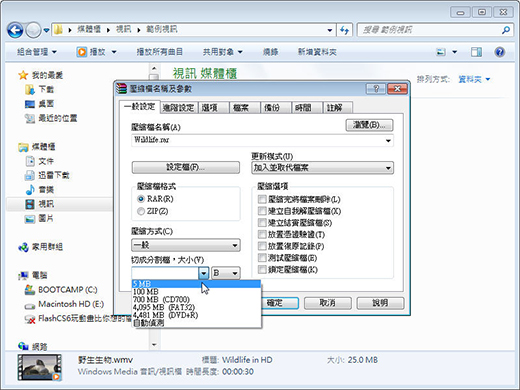
Stop 03
本練習設定為 5MB 大小,輸入您欲存檔的名稱後,按 確定 鈕。
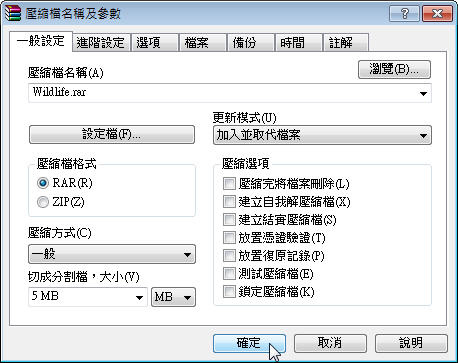
Step 05
完成後即可於檔案總管中看到已分割完的 5 個 RAR 檔案,分別是 Wildlife.part1.rar、Wildlife.part2.rar、Wildlife.part3.rar、Wildlife.part4.rar、Wildlife.part5.rar,檔案大小都在設定 5.00MB 之內。
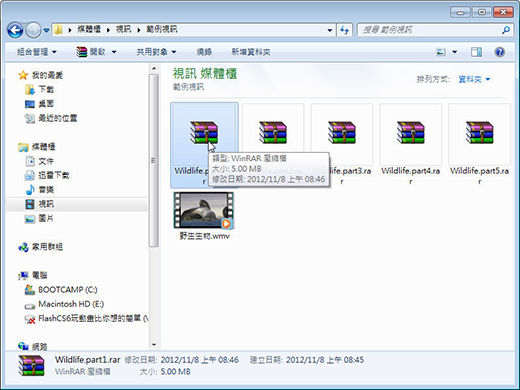
這樣就完成了「分割壓縮」的動作,屆時再將這 5 個檔案全部寄給朋友即可。
(朋友收到檔案後,該如何解壓縮呢?)
確認朋友主機也有安裝 WinRAR 軟體,請於任一壓縮檔上連按二下滑鼠左鍵開啟,接著選按 解壓縮到 鈕,於出現的對話方塊中選擇 目的地路徑 後,按 確定 鈕即可將檔案完整的回復成功。